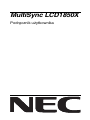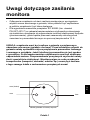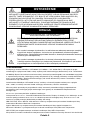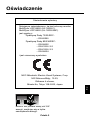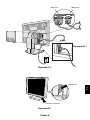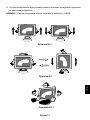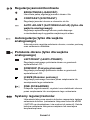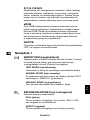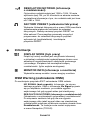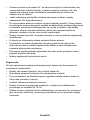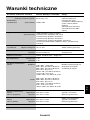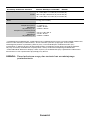NEC MultiSync® LCD1850X Instrukcja obsługi
- Kategoria
- Telewizory
- Typ
- Instrukcja obsługi
Niniejsza instrukcja jest również odpowiednia dla

Polski-1
Polski
Uwagi dotyczàce zasilania
monitora
• Od∏àczenie urzàdzenia od sieci zasilania nast´puje po wyciàgni´ciu
wtyczki sznura sieciowego z gniazda, które powinno byç usytuowane
wpobli˝u urzàdzenia i byç ∏atwo dost´pne.
• Dla wype∏nienia warunków przepisów IEC 60950 (tzn. równie˝
PN-93/T-42107) w zakresie bezpieczeƒstwa u˝ytkownika zobowiàzuje
si´ instalatora urzàdzenia do wyposa˝enia instalacji elektrycznej budynku
(pomieszczenia), gdzie b´dzie pracowaç,rezerwowà ochron´ przed
zwarciami w przewodzie fazowym za pomocà bezpiecznika 10A.
UWAGA: urzàdzenie musi byç zasilane z gniazda z przy∏àczonym
obwodem ochronnym (gniazdo z bolcem). Przed w∏o˝eniem wtyczki do
gniazda nale˝y sprawdziç miejsce przy∏àczenia przewodów fazowego
izerowego w gnieêdzie. Je˝eli lokalizacja przewodów nie jest zgodna
zrysunkiem, to dla bezpieczeƒstwa u˝ytkowania musi byç dokonana
odpowiednia zmiana. Przeprowadzenie powy˝szych czynnoÊci nale˝y
zleciç specjaliÊcie elektrykowi. Wspó∏pracujàce ze sobà urzàdzenia
komputerowe (komputer, drukarka, monitor itp.) muszà byç zasilane
ztego samego êród∏a z zachowaniem powy˝szych zasad.
zero (bolec)
zero
faza
Widok gniazda od strony wtyczki

Polski-2
W CELU UNIKNI¢CIA NIEBEZPIECZE¡STWA PO˚ARU LUB PORA˚ENIA PRÑDEM
NIE NALE˚Y WYSTAWIAå MONITORA NA DESZCZ LUB NA DZIA¸ANIE WILGOCI.
NALE˚Y TAK˚E SPRAWDZIå, CZY BOLCE WTYCZKI KABLA ZASILAJÑCEGO SÑ
PRAWID¸OWO W¸O˚ONE DO GNIAZDA ZASILAJÑCEGO LUB GNIAZDA
PRZED¸U˚ACZA. WTYCZKI NIE NALE˚Y WK¸ADAå DO GNIAZDA NA SI¸¢.
NIE NALE˚Y OTWIERAå OBUDOWY, PONIEWA˚ WEWNÑTRZ ZNAJDUJÑ SI¢
ELEMENTY POD WYSOKIM NAPI¢CIEM. WSZELKIE PRACE SERWISOWE MO˚E
WYKONYWAå JEDYNIE WYKWALIFIKOWANY PERSONEL.
UWAGA
ZDJ¢CIE OBUDOWY GROZI PORA˚ENIEM PRÑDEM ELEKTRYCZNYM.
WEWNÑTRZ MONITORA NIE MA ˚ADNYCH ELEMENTÓW, KTÓRE
U˚YTKOWNIK MÓG¸BY SAMODZIELNIE NAPRAWIAÅ. WSZELKIE PRACE
SERWISOWE MO˚E WYKONYWAå JEDYNIE WYKWALIFIKOWANY
PERSONEL.
Ten symbol ostrzega u˝ytkownika, ˝e nieizolowane elementy wewnàtrz znajdujà
si´ pod tak du˝ym napi´ciem, ˝e mo˝e ono spowodowaç pora˝enie pràdem
elektrycznym. Jakikolwiek bezpoÊredni kontakt z dowolnym elementem wewnàtrz
obudowy jest niebezpieczny.
Ten symbol ostrzega u˝ytkownika, ˝e istotne informacje dotyczàce pracy
iobs∏ugi monitora znajdujà si´ w za∏àczonej literaturze. W zwiàzku z tym nale˝y
si´ szczegó∏owo z nimi zapoznaç w celu unikni´cia problemów.
UWAGA
OSTRZE˚ENIE
NIEBEZPIECZE¡STWO PORA˚ENIA PRÑDEM
ELEKTRYCZNYM • NIE OTWIERAå
Ostrze˝enie:
Pod∏àczajàc monitor MultiSync LCD1850X (LH-18S02-1 i LH-18S02-BK1) w Europie do pràdu
zmiennego o napi´ciu 220-240V, nale˝y wykorzystaç kabel zasilajàcy dostarczony wraz z monitorem.
W Wielkiej Brytanii do zasilania monitora nale˝y stosowaç przewód zgodny ze standardem brytyjskim
z zaprasowanà wtyczkà zawierajàcà czarny bezpiecznik (5 A), którego parametry zosta∏y dobrane do
pracy z tym sprz´tem. Je˝eli przewód zasilajàcy nie zosta∏ dostarczony razem z monitorem, nale˝y
skontaktowaç si´ z dostawcà.
Je˝eli monitor MultiSync LCD1850X ma byç zasilany w Australii pràdem zmiennym o napi´ciu
220 – 240 V, to nale˝y stosowaç kabel zasilajàcy dostarczony razem z monitorem.
We wszystkich pozosta∏ych przypadkach nale˝y stosowaç przewód zasilajàcy odpowiedni do
parametrów sieci zasilajàcej pràdu zmiennego oraz zgodny ze standardami bezpieczeƒstwa
danego kraju.
ENERGYSTA R jest amerykaƒskim znakiem handlowym.
Jako partner ENERGYSTAR
®
, firma NEC-Mitsubishi Electronics Display of America, Inc. deklaruje, ˝e ten
monitor spe∏nia zalecenia ENERGYSTAR w zakresie sprawnoÊci energetycznej. Znak ENERGYSTAR nie
oznacza, ˝e EPA promuje jakiekolwiek produkty lub us∏ugi.
IBM PC/XT/AT, PS/2, MCGA, VGA, 8514/A I XGA sà zarejestrowanymi znakami handlowymi firmy
International Business Machines Corporation.
Apple i Macintosh sà zarejestrowanymi znakami handlowymi firmy Apple Computer Inc.
Microsoft i Windows sà zarejestrowanymi znakami handlowymi firmy Microsoft Corporation.
NEC STAR jest zarejestrowanym znakiem handlowym firmy NEC Corporation.
Wszystkie inne znaki handlowe lub zarejestrowane znaki handlowe stanowià w∏asnoÊç ich w∏aÊcicieli.

Polski-3
Polski
OÊwiadczenie
OÊwiadczenie wytwórcy
Niniejszym zaÊwiadczamy, ˝e ten kolorowy monitor
MultiSync LCD1850X (LH-18S02-1)
MultiSync LCD1850X (LH-18S02-BK1)
jest zgodny z
Dyrektywà Rady 73/23/EEC:
– EN 60950
Dyrektywà Rady 89/336/EEC:
– EN 55022
– EN 61000-3-2
– EN 61000-3-3
– EN 55024
i jest oznaczony symbolem
NEC-Mitsubishi Electric Visual Systems, Corp.
MS Shibaura Bldg., 13-23,
Shibaura 4-chome,
Minato-Ku, Tokyo 108-0023, Japan
Monitor ten pobiera mniej ni˝ 3 W
energii, znajdujàc si´ w trybie
oszcz´dzania energii.

Polski-4
Eksploatacja urzàdzenia
wU.S.A. lub Kanadzie
Deklaracja ZgodnoÊci Kanadyjskiego
Departamentu ¸àcznoÊci
Deklaracja: To urzàdzenie klasy B spe∏nia wszystkie wymagania
kanadyjskich przepisów dotyczàcych urzàdzeƒ powodujàcych zak∏ócenia
elektromagnetyczne.
Cet appareil numérique de la classe B respecte toutes les exigences du
Règlement sur le matériel brouiller du Canada.
C-UL: Jest oznaczony znakiem C-UL i wed∏ug CSA C22.2 #950 jest zgodny
z kanadyjskimi przepisami bezpieczeƒstwa.
Ce produit porte la marque ‘C-UL’ et se conforme aux règlements de sûrele
Canadiens selon CAN/CSA C22.2 No. 950.
Informacja FCC
1. Monitor kolorowy MultiSync LCD1850X mo˝e byç u˝ytkowany wraz
zdo∏àczonymi do niego kablami zasilajàcymi w celu unikni´cia
zak∏ócania przez te urzàdzenia odbioru sygna∏u radiowego i
telewizyjnego.
(1) Kabel zasilajàcy monitor musi byç zatwierdzony i zgodny ze
standardami bezpieczeƒstwa USA oraz spe∏niaç nast´pujàce warunki:
Kabel zasilajàcy Nieekranowany, 3 ˝y∏owy
D∏ugoÊç 1,8 m
Wtyczka profilowa
(2) Ekranowany kabel sygna∏owy video.
U˝ywanie innych kabli lub adapterów mo˝e byç przyczynà zak∏óceƒ
odbioru radiowego lub telewizyjnego.

Polski-5
Polski
2. W rezultacie przeprowadzonych badaƒ stwierdzono, ˝e przedmiotowe
urzàdzenia sà zgodne ze standardami okreÊlonymi dla urzàdzeƒ
cyfrowych klasy B, wed∏ug cz´Êci 15 przepisów FCC. Standardy te
zosta∏y opracowane w celu zapewnienia nale˝ytej ochrony przed
szkodliwym promieniowaniem elektromagnetycznym w instalacjach
domowych. Urzàdzenie to wytwarza, u˝ywa i mo˝e promieniowaç
energi´ o cz´stotliwoÊciach radiowych, a je˝eli nie b´dzie zainstalowane
i u˝ytkowane zgodnie z instrukcjà, to mo˝e powodowaç szkodliwe
zak∏ócenia w komunikacji radiowej. Mimo to nie ma gwarancji, ˝e takie
zak∏ócenia nie wystàpià w konkretnej instalacji. Je˝eli urzàdzenie to
b´dzie powodowa∏o szkodliwe zak∏ócenia w odbiorze radiowym lub
telewizyjnym, to zaleca si´, aby u˝ytkownik spróbowa∏ je usunàç w jeden
z nast´pujàcych sposobów:
- Zmieniç kierunek lub miejsce zainstalowania anteny odbiorczej.
- Zwi´kszyç odleg∏oÊç mi´dzy monitorem i odbiornikiem.
- Pod∏àczyç monitor do gniazdka innego ni˝ to, do którego jest
pod∏àczony odbiornik.
- Skonsultowaç si´ ze sprzedawcà monitora lub poprosiç o pomoc
doÊwiadczonego fachowca w dziedzinie radia i telewizji.
W razie potrzeby nale˝y ponownie skontaktowaç si´ ze sprzedawcà
monitora lub poprosiç o dodatkowà dalszà pomoc doÊwiadczonego
fachowca w dziedzinie radia i telewizji. U˝ytkownik mo˝e uzyskaç
po˝yteczne informacje z broszury przygotowanej przez Federalnà
Komisj´ ds. ¸àcznoÊci (FCC): “Jak identyfikowaç i rozwiàzywaç
problemy z zak∏óceniami radiowymi i telewizyjnymi.” Broszura mo˝na
otrzymaç z drukarni rzàdowej (U.S. Government Printing Office,
Washington, D.C., 20402,) Nr magazynowy 004-000-00345-4.
Deklaracja zgodnoÊci
To urzàdzenie jest zgodne z postanowieniami Cz´Êci 15 przepisów Federalnej Komisji ds.
¸àcznoÊci (FCC). Dzia∏anie urzàdzenia jest zgodne z dwiema poni˝szymi zasadami.
(1) To urzàdzenie nie mo˝e powodowaç ˝adnych szkodliwych zak∏óceƒ oraz (2) to urzàdzenie
musi odbieraç zak∏ócenia nawet te, które mogà powodowaç niepo˝àdane dzia∏anie.
Strona odpowiedzialna w USA: NEC-Mitsubishi Electronics
Display of America, Inc.
Adres: 1250 N. Arlington Heights Road
Itasca, Illinois 60143-1248
Tel. nr: (630)467-3000
Rodzaj urzàdzenia: Monitor komputerowy
Klasyfikacja urzàdzenia: Urzàdzenie peryferyjne klasy B
Model: MultiSync LCD1850X
Niniejszym oÊwiadczamy, ˝e to urzàdzenie jest zgodne ze standardami technicznymi
podanymi w przepisach FCC.

Polski-6
ZawartoÊç opakowania
Wewnàtrz kartonu* z Twoim nowym monitorem NEC MultiSync LCD powinny
znajdowaç si´ nast´pujàce elementy:
• Monitor MultiSync LCD1850X
z ruchomà podstawà
• Kable zasilajàce
• Kabel sygna∏owy wideo (15-pinowy mini D-SUB m´ski DVI-A)
• Kabel sygna∏owy wideo (DVI-D - DVI-D)
• Podr´cznik u˝ytkownika
• Oprogramowanie instalacyjne monitora NEC LCD, Oprogramowanie
Pivot, Podr´cznik u˝ytkownika oraz inne przydatne pliki. Aby otworzyç
Podr´cznik u˝ytkownika w formacie PDF, nale˝y zainstalowaç
wkomputerze program Acrobat Reader 4.0.
* Zalecamy zachowaç oryginalne opakowanie, które mo˝e si´ przydaç
wprzypadku transportu monitora (serwis, przesy∏ka kurierska, itp.).

Polski-7
Polski
Pod∏àczenie monitora
Aby pod∏àczyç monitor MultiSync LCD do Twojego systemu, post´puj
wed∏ug poni˝szych wskazówek:
1. Wy∏àcz zasilanie komputera.
2. Komputery PC lub Mac z wyjÊciem cyfrowym DVI: Pod∏àczyç kabel
DVI-D - DVI-D do z∏àcza w komputerze (R
y
sunek A.1). Dokr´ç wszystkie
Êruby.
Komputery PC z wyjÊciem analogowym: Pod∏àcz 15-pinowy kabel
sygna∏owy mini D-SUB to DVI-A do z∏àcza karty graficznej komputera
(R
y
sunek A.2).
Komputery Mac: Nale˝y pod∏àczyç adapter kablowy MultiSync
Macintosh do komputera (R
y
sunek B.1). Pod∏àczyç 15-pinowy kabel
D-SUB do adaptera kablowego MultiSync Macintosh (R
y
sunek B.1).
UWAGA: Niektóre komputery Macintosh nie wymagajà zastosowania
adaptera Macintosh.
3. Zdejmij os∏on´ z∏àcza. Pod∏àcz kabel DVI do z∏àcza z ty∏u monitora.
Pod∏àcz kabel sygna∏owy wideo (R
y
sunek C.1).
Za∏ó˝ os∏on´ z∏àcza.
UWAGA: Nieprawid∏owe pod∏àczenie kabla sygna∏owego mo˝e
spowodowaç nieprzewidywalne efekty wizyjne na ekranie
monitorai/lub uszkodziç elementy monitora i/lub skróciç
˝ywotnoÊçmonitora.
4. Pod∏àcz jeden koniec przewodu zasilajàcego do gniazda pràdu
zmiennego w tylnej cz´Êci monitora, a drugi koniec do gniazda
zasilajàcego (R
y
sunek D.1).
UWAGA: Nale˝y zapoznaç si´ z cz´Êcià UWAGI niniejszej instrukcji
obs∏ugi w celu wyboru kabla zasilajàcego zgodnego
zwymaganiami.
5. Sprawdê czy wy∏àcznik, znajdujàcy si´ z prawej strony monitora jest
wpozycji ON (w∏àczony). W∏àcz monitor i komputer, u˝ywajàc przycisku
zasilania (Power Button) (R
y
sunek E.1).
UWAGA: Monitor posiada dwa prze∏àczniki: jeden po prawej stronie i jeden
zprzodu monitora. NIE WOLNO szybko w∏àczaç i wy∏àczaç
monitora.

Polski-8
6. W celu ustawienia Twojego monitora MultiSync LCD nale˝y wykorzystaç
nast´pujàce funkcje OSM (menu ekranowego):
• Autoregulacja kontrastu (tylko dla wejÊcia analogowego)
• Autoregulacja (tylko dla wejÊcia analogowego)
Dok∏adny opis dzia∏ania sterowania OSM znajduje si´ w Podr´czniku
u˝ytkownika w rozdziale Uk∏ad sterowania.
UWAGA: W razie powstania jakichkolwiek problemów nale˝y w pierwszej
kolejnoÊci szukaç rozwiàzania w rozdziale Usuwanie
problemów niniejszej instrukcji.
UWAGA: Opis instalacji i dzia∏ania tego oprogramowania znajduje si´
wPodr´czniku u˝ytkownika na p∏ycie CD z oprogramowaniem
instalacyjnym monitora NEC LCD.
R
y
sunek B.1
Adapter do komputera
Macintosh (wyposa˝enie
dodatkowe)
W przypadku komputerów
Macintosh G3 i G4 nie ma
koniecznoÊci stosowania
adaptera kablowego Macintosh.
R
y
sunek A.1
R
y
sunek A.2

Polski-9
Polski
R
y
sunek D.1
R
y
sunek E.1
R
y
sunek C.1
WejÊcie 1 WejÊcie 2
Wy∏àcznik
Przycisk zasilania

Polski-10
UnieÊ i obni˝ ekran monitora
Monitor ten mo˝na ustawiç w pozycji portretu lub krajobrazu.
W celu ustawienia ekranu, chwyç za monitor i ustaw ekran w ˝àdanej
pozycji (R
y
sunek RL.1).
Obracanie ekranu
Przed obróceniem ekran musi zostaç maksymalnie uniesiony w celu
unikni´cia uderzenia w ekran lub przyci´cia palców.
W celu uniesienia lub obni˝enia ekranu, chwyç za monitor i ustaw ekran
wnajwy˝szej pozycji (R
y
sunek RL.1).
˚eby obróciç ekran, chwyç za ekran i obróç go w kierunku zgodnym
zruchem wskazówek zegara z pozycji krajobrazu do portretu, lub w kierunku
przeciwnym do ruchu wskazówek zegara z pozyji portretu do krajobrazu
(R
y
sunek R.1).
W celu prze∏àczenia orientacj menu g∏ównego mi´dzy pozycjà krajobrazu
iportretu nale˝y nacisnàç przycisk RESET, kiedy menu g∏ówne jest
wy∏àczone.
Przechylanie i obracanie
Uchwyç d∏oƒmi obie strony monitora i ustaw go w odpowiednim po∏o˝eniu
(R
y
sunek TS.1).
Usuƒ podstaw´ monta˝owà monitora
W celu zamontowania monitora w inny sposób post´puj wed∏ug poni˝szych
wskazówek:
1. Od∏àcz wszystkie kable.
2. Chwyç za monitor i ustaw ekran w najwy˝szej pozycji (R
y
sunek RL.1).
3. Po∏ó˝ monitor ekranem w dó∏ na mi´kkiej powiechni (umieÊç ekran na
platformie o wysokoÊci 50 mm tak, ˝eby podstawa znalaz∏a si´ w pozycji
równoleg∏ej do powierzchni.) (R
y
sunek S.1).
4. NaciÊnij element “ ” palcem wskazujàcym, przesuwajàc jednoczeÊnie
dolnà os∏on´ podstawy. (R
y
sunek S.2)
Nast´pnie unieÊ podstaw´, zdejmij jej dolnà i górnà os∏on´.
(R
y
sunekS.3)
Ustaw podstaw´ w jej pierwotnej pozycji, usuƒ 4 wkr´ty, ∏àczàce jà
zmonitorem i zdejmij podstaw´. (R
y
sunek S.4)

Polski-11
Polski
R
y
sunek RL.1
R
y
sunek R.1
R
y
sunek TS.1
5. W celu odwrócenia tego procesu nale˝y wykonaç powy˝sze czynnoÊci
wodwrotnej kolejnoÊci.
UWAGA: U˝ywaj wy∏àcznie metod monta˝u zgodnych z VESA.

Polski-12
Uwaga: Podczas monta˝u nale˝y stosowac za∏àczone wkr´ty
(4sztuki). W celu spe∏nienia wymagaƒ bezpieczeƒstwa,
monitor musi zostaç przymocowany do ramienia, które
zapewnia niezb´dnà stabilnoÊç wzgl´dem wagi monitora.
Monitor LCD mo˝na stosowaç wy∏àcznie z zatwierdzonym
ramieniem (np. GS mark).
1
2
4
3
R
y
sunek S.1
R
y
sunek S.2 R
y
sunek S.3
R
y
sunek S.4

Polski-13
Polski
Menu
WyjÊcie z menu sterowania.
WyjÊcie do menu g∏ównego.
Przesuwa podÊwietlenie w lewo/prawo w celu
wybrania opcji.
Przesuwa podÊwietlony obszar w gór´ lub w dó∏ w celu
wybrania jednego z parametrów.
Przesuwa pasek w lewo/prawo w celu zwi´kszenia lub
zmniejszenia ustawienia.
W∏àcza funkcj´ auroregulacji.
Przechodzi do podmenu.
Przesuwa podÊwietlony obszar menu g∏ównego w prawo
w celu wybrania jednego z parametrów.
Resetuje podÊwietlonà pozycj´ menu do ustawieƒ
fabrycznych.
Resetuje podÊwietlonà pozycj´ do ustawieƒ fabrycznych.
Przyciski
Panel sterowania OSM (On-Screen-Manager)
Przyciski panelu sterowania umieszczone z przodu monitora majà
nast´pujàce funkcje:
˚eby przejÊç do panelu sterowania naciÊnij dowolny przycisk
sterowania( , , -, +).
˚eby zmieniç wejÊcie sygna∏owe DVI/D-SUB, naciÊnij przycisk NEXT.
˚eby obróciç menu mi´dzy ustawieniem krajobrazu i portretu, naciÊnij
przycisk RESET.
UWAGA: W celu zmiany sygna∏u wejÊciowego i obrotu menu, nale˝y je
uprzednio zamknàç.
UWAGA: Po naciÊnieciu PRZYCISKU RESET w menu g∏ównym
i podmenu, pojawi si´ okno z komunikatem ostrzegawczym,
które umo˝liwia anulowanie polecenia przywrócenia ustawieƒ
fabrycznych poprzez naciÊni´cie przycisku EXIT.
Control
EXIT
CONTROL /
ADJUST -/+
NEXT
RESET

Polski-14
Regulacja jasnoÊci/kontrastu
BRIGHTNESS (JASNOÂå)
Umo˝liwia pe∏nà regulacj´ jasnoÊci obrazu i t∏a.
CONTRAST (KONTRAST)
Regulacja jasnoÊci obrazu w stosunku do t∏a.
AUTO ADJUST (AUTOREGULACJA) (tylko dla
wejÊcia analogowego)
Regulacja wyÊwietlanego obrazu pochodzàcego
zniestandardowych sygna∏ów wejÊciowych wideo.
Autoregulacja (tylko dla wejÊcia
analogowego)
Automatycznie reguluje po∏o˝enie obrazu, rozmiar poziomy
oraz ustawienia dok∏adne.
Po∏o˝enie obrazu (tylko dla wejÊcia
analogowego)
LEFT/RIGHT (LEWO /PRAWO)
Regulacja poziomego po∏o˝enia obrazu w granicach
wyÊwietlacza LCD.
DOWN/UP (Pozycja pionowa)
Regulacja pionowego po∏o˝enia obrazu w granicach
wyÊwietlacza LCD.
H.SIZE (Rozmiar poziomy)
Regulacja poziomego rozmiaru przez zwi´kszenie lub
zmniejszenie tego ustawienia.
FINE (DOK¸ADNIE)
Polepsza zogniskowanie, czystoÊç oraz stabilnoÊç obrazu
przez zwi´kszenie lub zmniejszenie tego ustawienia.
Systemy regulacji kolorów
Ustawienia fabryczne szeÊciu kolorów zapewniajà ˝àdane
ustawienie kolorów (ustawienia fabryczne kolorów sRGB
iNATIVE sà standardowe i nie mo˝na ich zmieniç). Ka˝de
kolejne ustawienie fabryczne zwi´ksza lub zmniejsza
temperatur´ barw.

Polski-15
Polski
R,Y,G,C,B,M,S
Zwi´kszenie lub zmniejszenie czerwonej, ˝ó∏tej, zielonej,
niebiesko-zielonej, niebieskiej, purpurowej i nasycenia
koloru, zale˝nie od dokonanego wyboru. Zmiana koloru
pojawi si´ na ekranie, a jej kierunek (zmniejszenie lub
zwi´kszenie) zostanie wskazany przez kolorowe paski.
sRGB
Tryb sRGB zdecydowanie poprawia wiernoÊç kolorów
pulpitu przez pojedyncze, standardowe rozmieszczenie
kolorów RGB. Dzi´ki tej obs∏udze kolorów u˝ytkownik
mo˝e z ∏atwoÊcià i pewnoÊcià siebie przekazywaç kolory
bez koniecznoÊci dodatkowego zarzàdzania kolorami
wnajbardziej typowych przypadkach.
NATIVE
Oryginalne ustawienie fabryczne kolorów dla wyÊwietlaczy
LCD, nie dajàce si´ modyfikowaç.
Narz´dzia 1
SMOOTHING (wyg∏adzanie)
Wybierz jedno z trzech ustawieƒ ostroÊci obrazu. Funkcja
ta dzia∏a jedynie wtedy, gdy w∏àczona jest funkcja
rozciàgni´tego obrazu (funkcja rozciàgania).
TEXT MODE (tryb tekstowy)
Ustawienie to s∏u˝y do wyraênego wyÊwietlania tekstu.
NORMAL MODE (tryb normalny)
To ustawienie ostroÊci mieÊci si´ mi´dzy trybami TEXT
(tekstowym) i GRAPHIC (graficznym).
GRAPHIC MODE (tryb graficzny)
Ten tryb jest odpowiedni dla obrazów i zdj´ç.
EXPANSION MODE (tryb rozciàgania)
Ustawia sposób powi´kszenia.
FULL (pe∏ny)
Obraz zostaje rozciàgni´ty do rozmiaru 1280 x 1024,
bez wzgl´du na rozdzielczoÊç.
ASPECT (wyglàd)
Obraz zostaje rozciàgni´ty bez zmiany proporcji.

Polski-16
OFF (wy∏àczony)
Obraz nie zostaje rozciàgni´ty.
CUSTOM (ustawienie u˝ytkownika) (tylkko wejÊcie
cyfrowe i rozdzielczoÊç 1280 x 1024)
Wybierz jeden z siedmiu stopni rozciàgni´cia.
W tym trybie rozdzielczoÊç mo˝e byç niska i mogà
pojawiç si´ puste miejsca na ekranie. Tryb ten
przeznaczony jest dla specjalnych kart wideo.
Video Detect (detekcja sygna∏u wideo)
Wybiera metod´ detekcji sygna∏u wideo, gdy pod∏àczony
jest wi´cej ni˝ jeden komputer.
FIRST DETECT (pierwszy wykryty)
Sygna∏ video musi zostaç prze∏àczony na tryb “FIRST
DETECT” (pierwszy wykryty). Je˝eli w bie˝àcym êródle
nie ma sygna∏u, to wówczas monitor poszukuje êród∏a
sygna∏u z innego portu wejÊciowego wideo. Je˝eli sygna∏
video jest obecny w innym porcie wówczas monitor
automatycznie prze∏àczy port wejÊciowy sygna∏u wideo
na nowo znalezione êród∏o sygna∏u. Je˝eli sygna∏ jest
obecny w bie˝àcym êródle sygna∏u, to monitor nie b´dzie
szuka∏ innego êród∏a.
LAST DETECT (ostatni wykryty)
Sygna∏ video musi zostaç prze∏àczony na tryb “LAST
DETECT” (ostatni wykryty). Je˝eli monitor odbiera sygna∏
z bie˝àcego êród∏a i zostaje do niego do∏àczone drugie
êród∏o, to wówczas monitor automatycznie prze∏àcza si´
na nowe êród∏o sygna∏u wideo. Je˝eli w bie˝àcym êródle
nie ma sygna∏u, to wówczas monitor poszukuje êród∏a
sygna∏u z innego portu wejÊciowego wideo. Je˝eli sygna∏
video jest obecny w innym porcie wówczas monitor
automatycznie prze∏àczy port wejÊciowy sygna∏u wideo
na nowo znalezione êród∏o sygna∏u.
NONE (brak)
Monitor nie b´dzie szuka∏ innego portu wejÊcia wideo,
dopóki nie zostanie w∏àczony.

Polski-17
Polski
DVI SELECTION (wybór DVI)
Wybór trybu wejÊcia DVI. Po zmianie ustawienia DVI
nale˝y zrestartowaç komputer.
DIGITAL (cyfrowy)
Dost´pne jest wejÊcie cyfrowe DVI.
ANALOG (analogowy)
Dost´pne jest wejÊcie analogowe DVI.
Narz´dzia 2
LANGUAGE (j´zyk)
Menu ekranowe OSM jest dost´pne w siedmiu j´zykach.
OSM POSITION (Po∏o˝enie menu OSM)
Mo˝na wybraç dowolne miejsce na ekranie, w którym
ma zostaç wyÊwietlone menu OSM. Stosujàc funkcj´
Po∏o˝enia menu OSM (OSM Location) mo˝na r´cznie,
komendami prawo, lewo, dó∏, góra ustawiç
po∏o˝enie menu.
OSM TURN OFF (Wy∏àczenie menu OSM)
Menu OSM b´dzie tak d∏ugo wyÊwietlane na ekranie,
jakd∏ugo b´dzie u˝ywane. W podmenu Turn Off mo˝na
ustawiç czas wy∏àczenia menu po ostatnim naciÊni´ciu
przycisku. Do wyboru sà ustawienia: 10, 20, 30, 45, 60
oraz 120 sekund.
OSM LOCK OUT (Zablokowanie menu OSM)
Opcja ta powoduje ca∏kowite zablokowanie dost´pu do
wszystkich funkcji menu. Przy próbie otwarcia menu
znajdujàcego si´ w stanie zablokowanym na ekranie
pojawi si´ informacja, ˝e funkcje menu zosta∏y
zablokowane. Aby w∏àczyç blokad´ menu OSM,
naciÊnij , nast´pnie naciÊnij i przytrzymaj oba przyciski
jednoczeÊnie. Aby wy∏àczyç blokad´ menu OSM,
naciÊnij , nast´pnie naciÊnij i przytrzymaj oba
przyciski jednoczeÊnie.

Polski-18
RESOLUTION NOTIFIER (informacja
orozdzielczoÊci)
Optymalnà rozdzielczoÊcià jest 1280 x 1024. W razie
wybrania opcji ON, po 30 minutach na ekranie zostanie
wyÊwietlona informacja o tym, ˝e rozdzielczoÊç jest inna
ni˝ 1280 x 1024.
FACTORY PRESET (ustawienia fabryczne)
Wybranie Ustawieƒ fabrycznych w menu OSM umo˝liwia
zresetowanie wi´kszoÊci ustawieƒ do ustawieƒ
fabrycznych. Nale˝y nacisnàç przycisk RESET na
kilkasekund. Poszczególne parametry mogà byç
przywracane do ustawieƒ fabrycznych poprzez
wybranieich (podÊwietlenie) i naciÊni´cie
przycisku RESET.
Informacje
DISPLAY MODE (tryb pracy)
Dzi´ki tej funkcji mo˝liwe jest otrzymanie informacji
oaktualnej rozdzielczoÊci wyÊwietlanego obrazu oraz
aktualnych cz´stotliwoÊciach odchylania poziomego
ipionowego. Zwi´ksza lub zmniejsza bie˝àcà
rozdzielczoÊç. (tylkowejÊcie analogowe)
MONITOR INFO (informacje o monitorze)
WyÊwietla nazw´ modelu i numer seryjny monitora.
OSM Warning (ostrze˝enie OSM)
Po naciÊni´ciu przycisku EXIT ostrze˝enie OSM zniknie.
NO SIGNAL (brak sygna∏u): Informacja, ˝e nie ma
˝adnego sygna∏u. Okno z informacjà No Signal pojawia
si´po w∏àczeniu zasilania, po zmianie sygna∏u
wejÊciowego lub gdy sygna∏ wideo jest nieaktywny.
RESOLUTION NOTIFIER (informacja o rozdzielczoÊci):
Ostrze˝enie o uruchomieniu optymalizacji rozdzielczoÊci.
Po w∏àczeniu zasilania lub gdy nie ma sygna∏u
wejÊciowego albo je˝eli sygna∏ video ma niew∏aÊciwà
rozdzielczoÊç wówczas na ekranie zostanie otwarte okno
RozdzielczoÊç. Ta funkcja mo˝e zostaç wy∏àczona
wmenu Narz´dzia (TOOLS).

Polski-19
Polski
OUT OF RANGE (poza zakresem): Zalecenie
optymalizacji rozdzielczoÊci i cz´stotliwoÊci odÊwie˝ania.
Po w∏àczeniu zasilania lub po zmianie sygna∏u
wejÊciowego video albo je˝eli sygna∏ wejÊciowy nie
jestw∏aÊciwie taktowany zostanie wyÊwietlone menu
Przekroczenie zakresu (Out Of Range).
CHECK CABLE (sprawdê kable): Po wyÊwietleniu tego
polecenia nale˝y sprawdziç wszystkie wejÊcia video,
abyupewniç si´, ˝e monitor i komputer sà prawid∏owo
po∏àczone.
UWAGA: JeÊli pojawi si´ komunikat “ CHANGE DVI SELECTION”
(zmieƒ wybór DVI), prze∏àcz na DVI SELECTION
(wybórDVI).
Strona się ładuje...
Strona się ładuje...
Strona się ładuje...
Strona się ładuje...
Strona się ładuje...
Strona się ładuje...
Strona się ładuje...
Strona się ładuje...
Strona się ładuje...
Strona się ładuje...
Strona się ładuje...
Strona się ładuje...
Strona się ładuje...
Strona się ładuje...
Strona się ładuje...
-
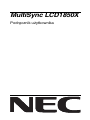 1
1
-
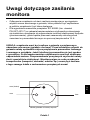 2
2
-
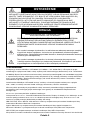 3
3
-
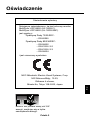 4
4
-
 5
5
-
 6
6
-
 7
7
-
 8
8
-
 9
9
-
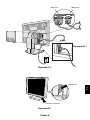 10
10
-
 11
11
-
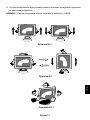 12
12
-
 13
13
-
 14
14
-
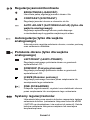 15
15
-
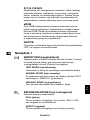 16
16
-
 17
17
-
 18
18
-
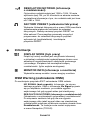 19
19
-
 20
20
-
 21
21
-
 22
22
-
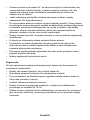 23
23
-
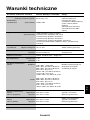 24
24
-
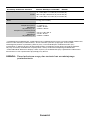 25
25
-
 26
26
-
 27
27
-
 28
28
-
 29
29
-
 30
30
-
 31
31
-
 32
32
-
 33
33
-
 34
34
-
 35
35
NEC MultiSync® LCD1850X Instrukcja obsługi
- Kategoria
- Telewizory
- Typ
- Instrukcja obsługi
- Niniejsza instrukcja jest również odpowiednia dla
Powiązane artykuły
-
NEC MultiSync® LCD1850EBK Instrukcja obsługi
-
NEC MultiSync® LCD1550MBK Instrukcja obsługi
-
NEC MultiSync® LCD1550V Instrukcja obsługi
-
NEC MultiSync® LCD1550VMBK Instrukcja obsługi
-
NEC NEC LCD1701 Instrukcja obsługi
-
NEC MultiSync® LCD1860NX Instrukcja obsługi
-
NEC MultiSync® LCD1525XBK Instrukcja obsługi
-
NEC MutliSync® LCD2080UX Instrukcja obsługi
-
NEC MultiSync® LCD1850XBK Instrukcja obsługi
-
NEC MultiSync® LCD1550XBK Instrukcja obsługi